Hur man döljer en Facebook-post (utan att radera det)

Facebook har många användningsområden. För vissa är det bara ett socialt nätverk, men för andra är det en del professionell branding. Om du befinner dig i den senare kategorin hjälper det dig att hålla din tidslinje städad och fri från irrelevant information.
RELATED: Så här tar du bort en Facebook-post
Medan det är enkelt att ta bort ett Facebook-inlägg är det här inte t alltid den bästa lösningen. Om du till exempel ändrar din profilbild kan du inte bara ta bort inlägget. Om du raderade fotot skulle det tas bort från Facebook så det kunde inte vara din profilbild. I stället måste du gömma det från din tidslinje.
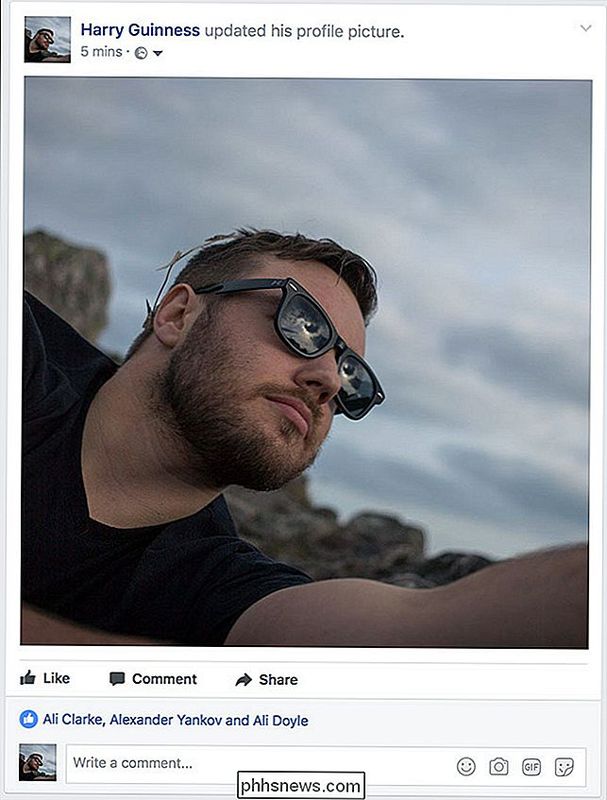
Om du vill dölja ett inlägg från din tidslinje klickar du på eller trycker på den nedåtriktade pilen bredvid den och väljer Dölj från tidslinjen.
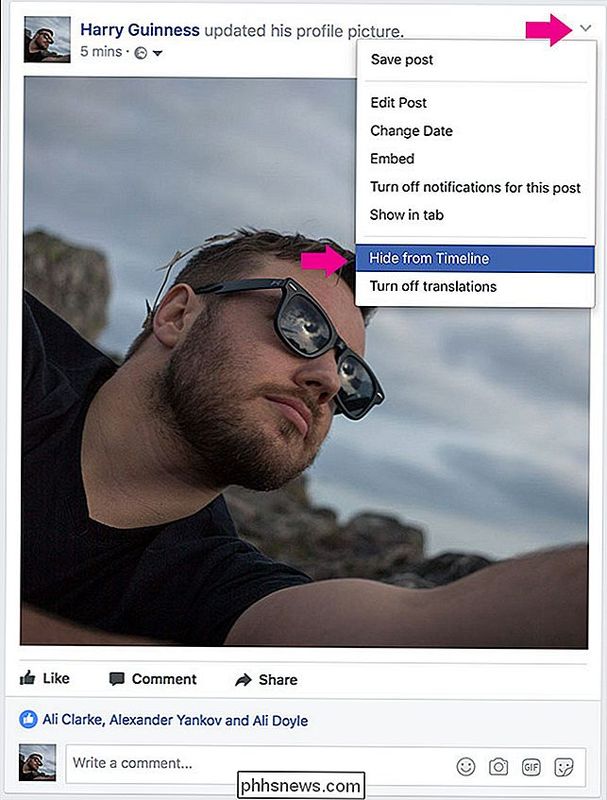
Klicka eller tryck på Dölj och inlägget kommer att döljas från din tidslinje. Det kommer fortfarande att visas någon annanstans på Facebook, bara inte på din profils tidslinje. Om personer redan har delat inlägget kommer det att förbli i sina tidslinjer.
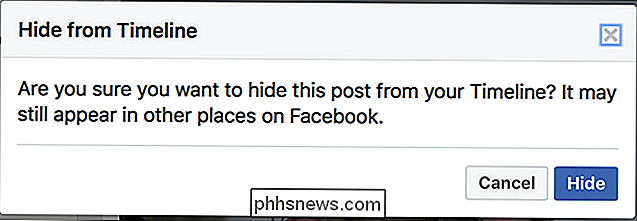
För att ta bort ett inlägg, klicka eller tryck på Aktivitetslogg.
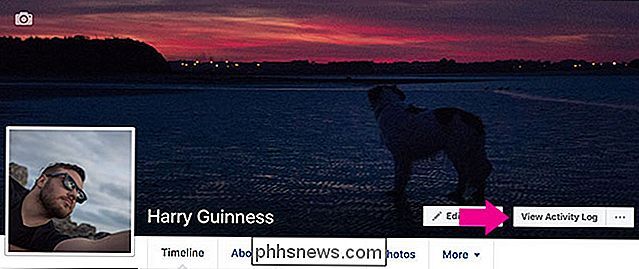
På mobilen trycker du på pilen bredvid posten och väljer Visa på tidslinje.
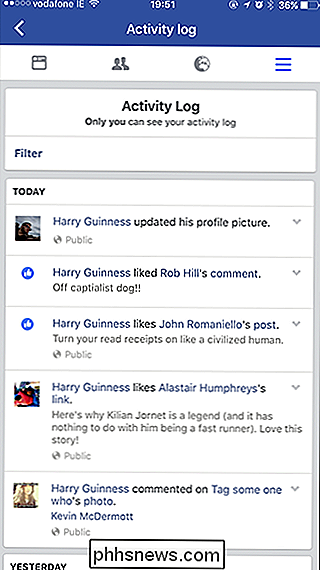
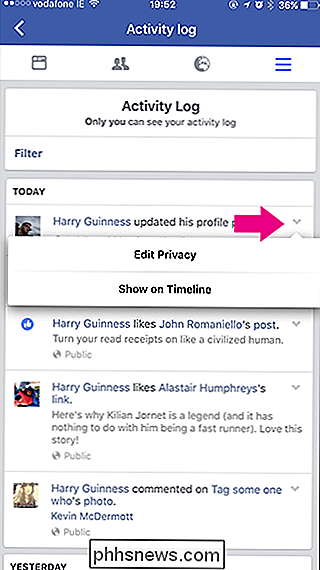
På webben klickar du på den korsade cirkeln och väljer sedan Tillåtet på tidslinjen.
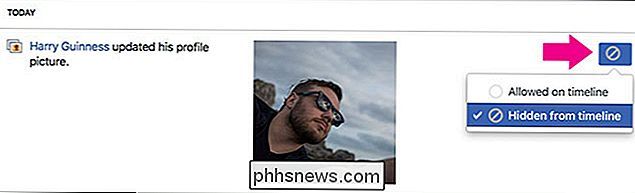

Så här ser du en webbsidans fullständiga webbadress i Safari
Moderna versioner av Safari visar inte hela webbadressen för en sida i adressfältet - den visar bara webbplatsens domännamn. Om detta stör dig, är det enkelt att ändra. Om du till exempel besöker denna artikel i Safari-vars fullständiga webbadress är https://www.phhsnews.com/283622/how-to-listen-to -podcasts-at-faster-and-slow-speed-on-the-iphone / -Safari visar bara phhsnews.

Så här stannar du din iPhone eller iPad från automatiskt anslutning till ett Wi-Fi-nätverk
Din iPhone eller iPad ansluts automatiskt till Wi-Fi-nätverk som du tidigare har anslutit till. Du kan nu åsidosätta detta beteende och berätta att enheten inte automatiskt ska ansluta till ett visst Wi-Fi-nätverk. Din iPhone eller iPad kommer ihåg sin lösenordsfras och andra detaljer, men kommer bara att anslutas när du väljer att göra det.


